
Денес, многу луѓе кои сакаат или професионално се ангажираат во креирањето музика, специјални програми се користат за сет на тесни текстови. Но, излегува дека за извршување на оваа задача воопшто не е потребно да се инсталира софтвер од трети страни на компјутер - можете да користите онлајн услуги. Ајде да ги дефинираме најпопуларните ресурси за белешки за далечинско уредување и да дознаеме како да работиме во нив.
Метод 2: Заедно
Втората услуга за уредување на забелешките што ќе ги разгледаме се нарекува неоткриено. За разлика од Мелодис, тој има интерфејс за англиски јазик и само дел од функционалниот е слободен. Покрај тоа, дури и до сет на овие можности може да се добијат само по регистрацијата.
Онлајн сервис за обезбојување
- Оди на главната страница на услугата, кликнете на копчето во центарот "Пријавете се бесплатно" за да започнете да се најавите.
- Следно, се отвора прозорецот за регистрација. Прво, треба да го прифатите тековниот кориснички договор со поставување на проверка во полето за избор "Јас се согласувам за обемот". Подолу е листа на опции за регистрација:
- Преку е-пошта;
- Преку Фејсбук;
- Преку сметка на Google.
Во првиот случај, ќе треба да ја внесете адресата на вашето поштенско сандаче и да потврдите дека не сте робот, со внесување CAPP. Тогаш треба да кликнете на копчето "потпишете ме!".
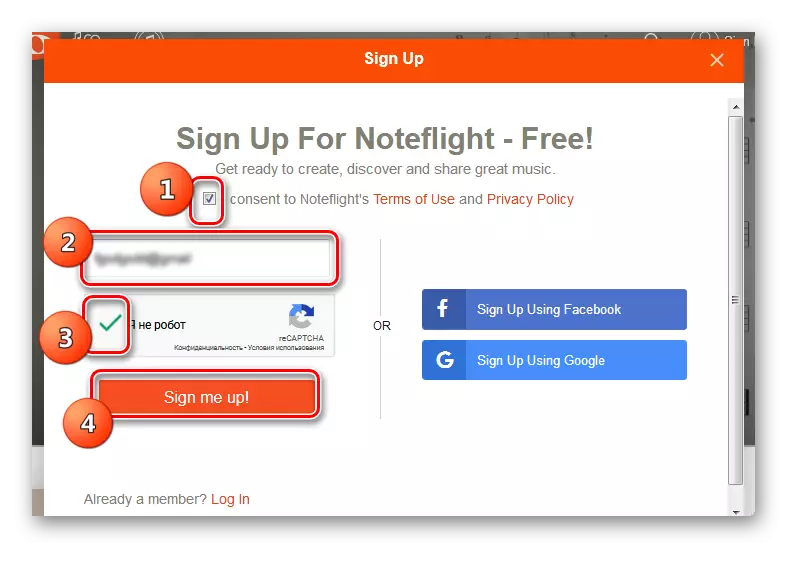
Кога го користите вториот или третиот метод за регистрација пред притискање на копчето на соодветната социјална мрежа, бидете сигурни дека сте моментално најавени во неа преку тековниот прелистувач.
- После тоа, кога активирате сметка за е-пошта, ќе треба да ја отворите вашата е-пошта и да отидете со упатување од писмото за испраќање. Ако ги користевте сметките на социјалните мрежи, тогаш само треба да направите овластување со притискање на соодветното копче на прикажаниот модален прозорец. Следно, формуларот за регистрација ќе се отвори, каде што треба да внесете корисничко име за создавање и да креирате лозинка, соодветно, произволно најава и лозинка, која можете да ја користите за да ја внесете сметката. Пополнете ги другите полиња не е нужно. Кликнете на копчето "Започнете!".
- Сега ќе ви биде достапна бесплатна функционалност. За да отидете во креирањето на музички текст, кликнете во горниот мени со "Креирај" елемент.
- Следно, во прикажаниот од прозорецот со користење на радио копче, одберете "Започнете од празен лист" и кликнете OK.
- Нетонечна верзија ќе се отвори на која белешките можат да бидат поставени со кликнување на соодветната линија на левото копче на глувчето.
- После тоа, знакот ќе биде прикажан на калај.
- За да можете да внесете забелешки со притискање на виртуелните пијано копчиња, кликнете на иконата на тастатурата на лентата со алатки. После тоа, тастатурата ќе се појави и ќе биде можно да се внесе аналогија со соодветната функција на услугата Мелодис.
- Користејќи ги иконите на лентата со алатки, можете да ја промените големината на белешката, внесете ги знаците за промена, заменете ги копчињата и да вршите многу други дејства на усогласувањето на редот на резервоарот. Доколку е потребно, неправилно внесениот знак може да се отстрани со притискање на копчето за бришење на тастатурата.
- По регрутиран тесен текст, можете да го слушате звукот на добиениот рингтон со кликнување на иконата "Play" во форма на триаголник.
- Исто така е можно да се зачува евидентираниот запис за белешки. Можете да влезете во соодветното празно поле "наслов" на неговото произволно име. Потоа треба да кликнете на иконата "Зачувај" на лентата со алатки во форма на облак. Евиденцијата ќе биде зачувана на услугата Облак. Сега, ако е потребно, секогаш ќе имате пристап до него ако се пријавите преку вашата сметка за известување.
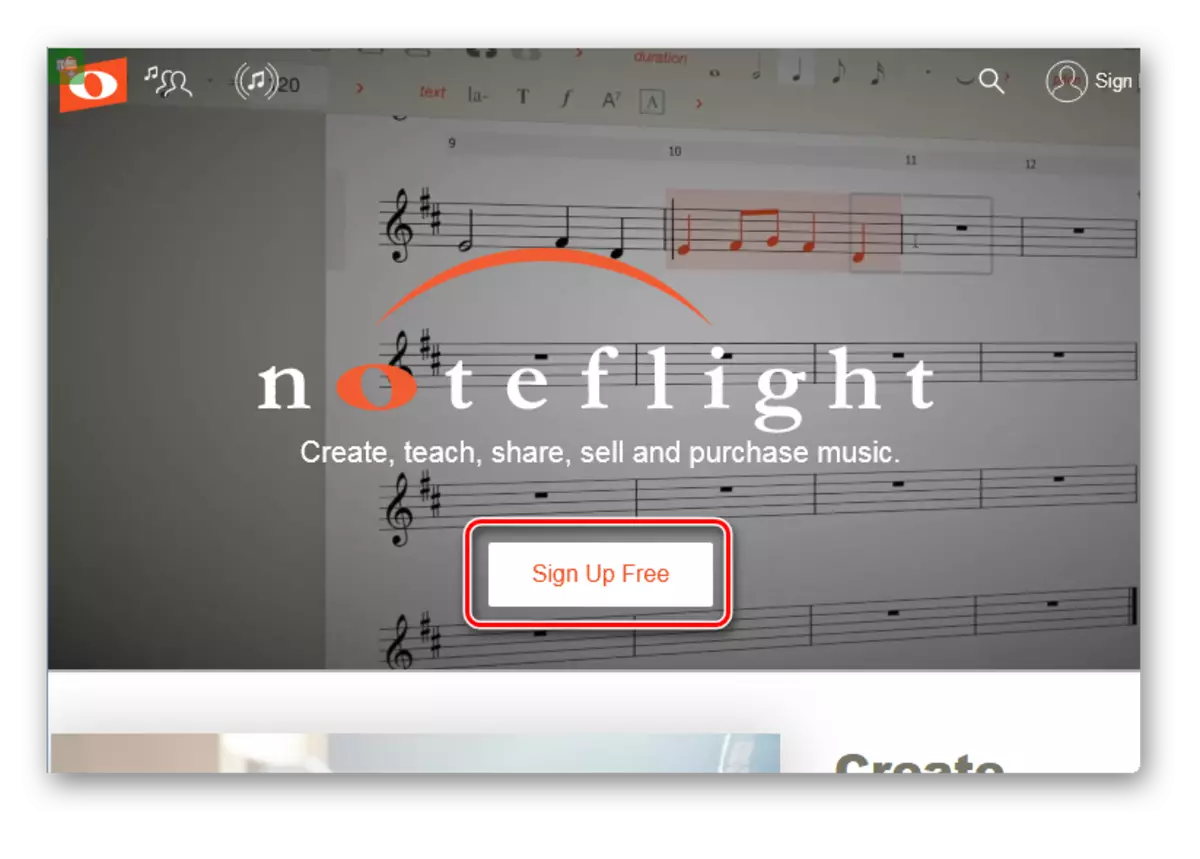
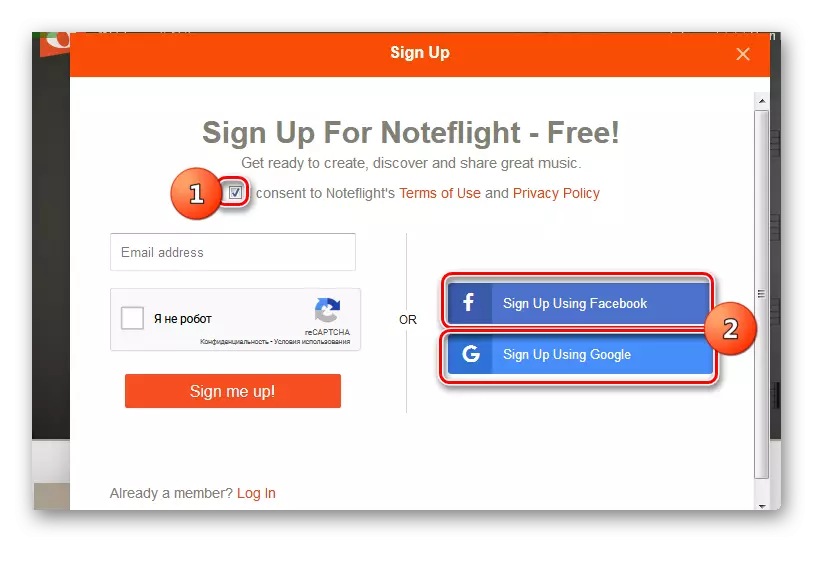
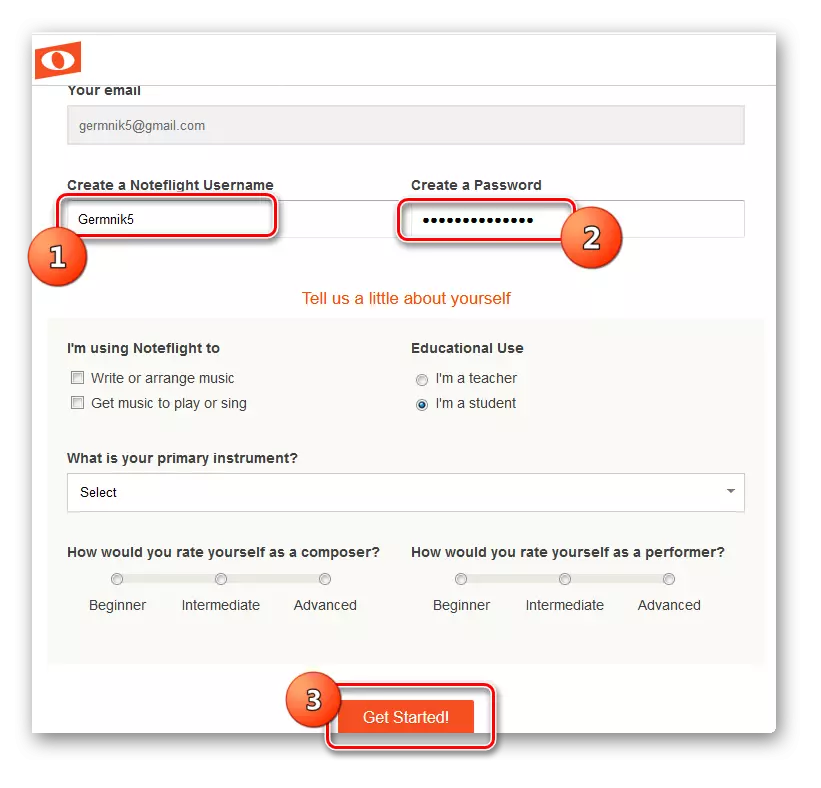
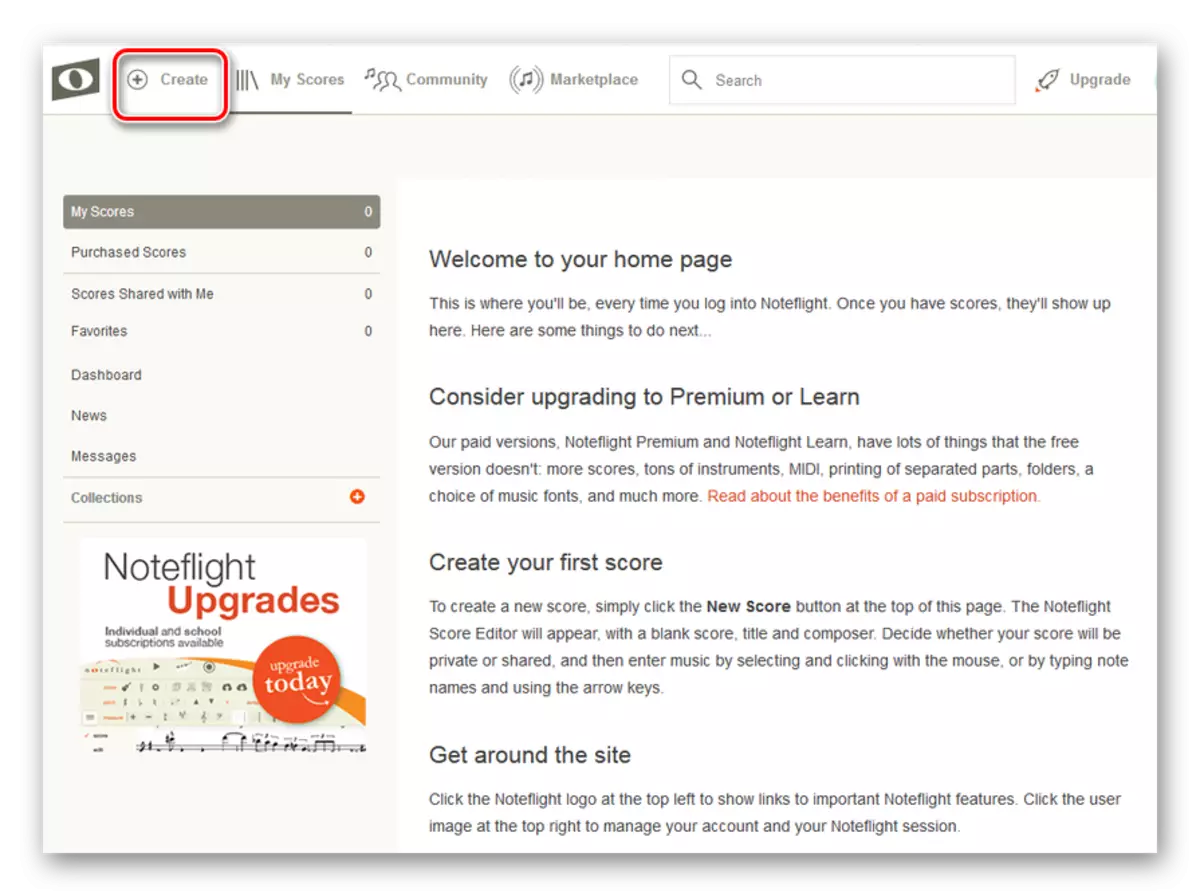
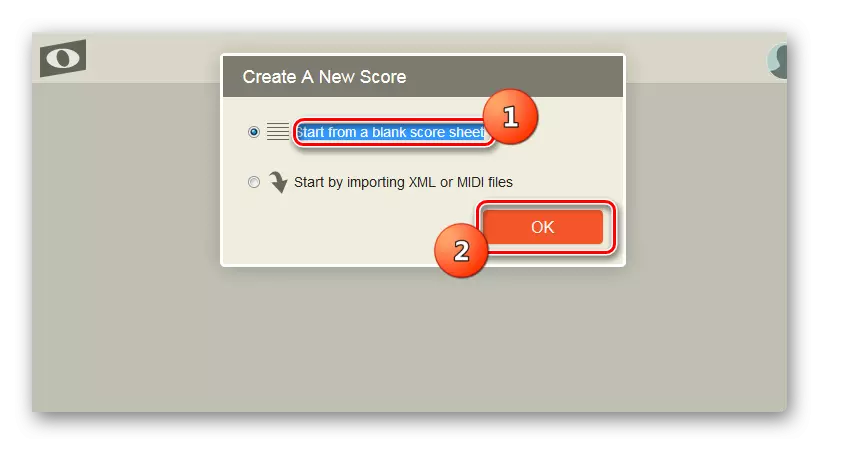
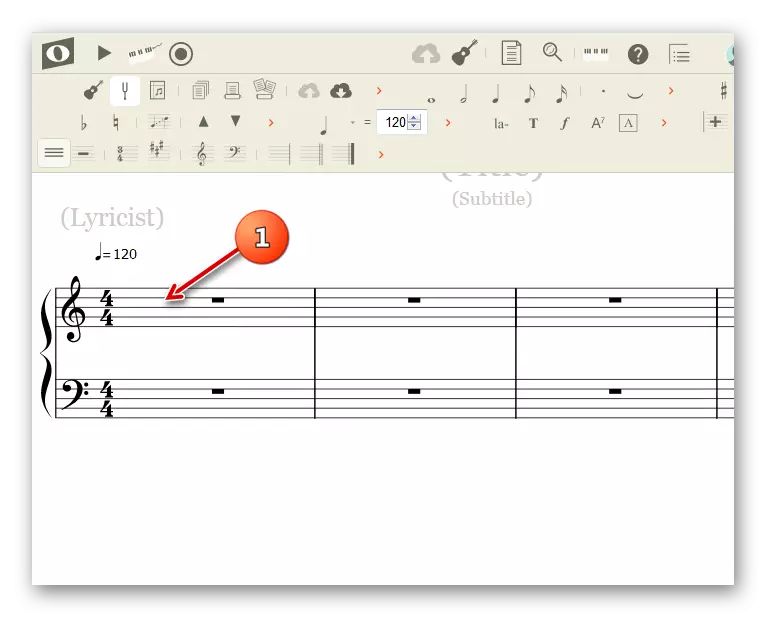
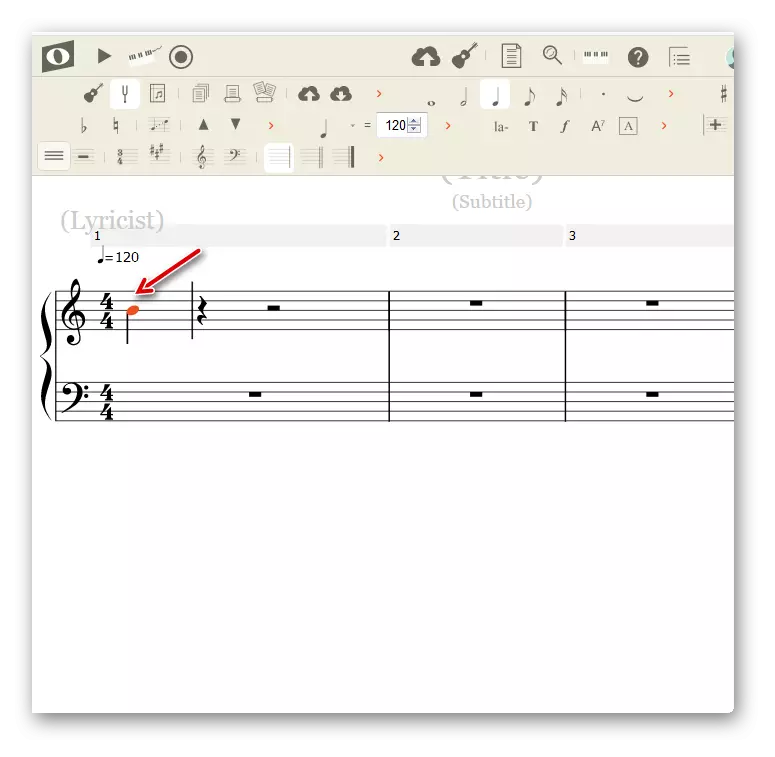
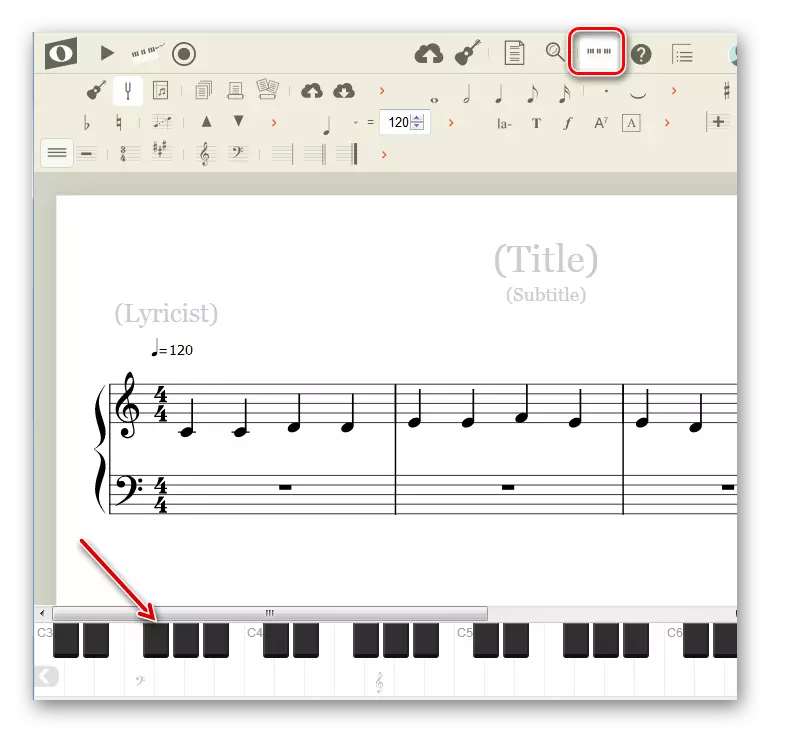
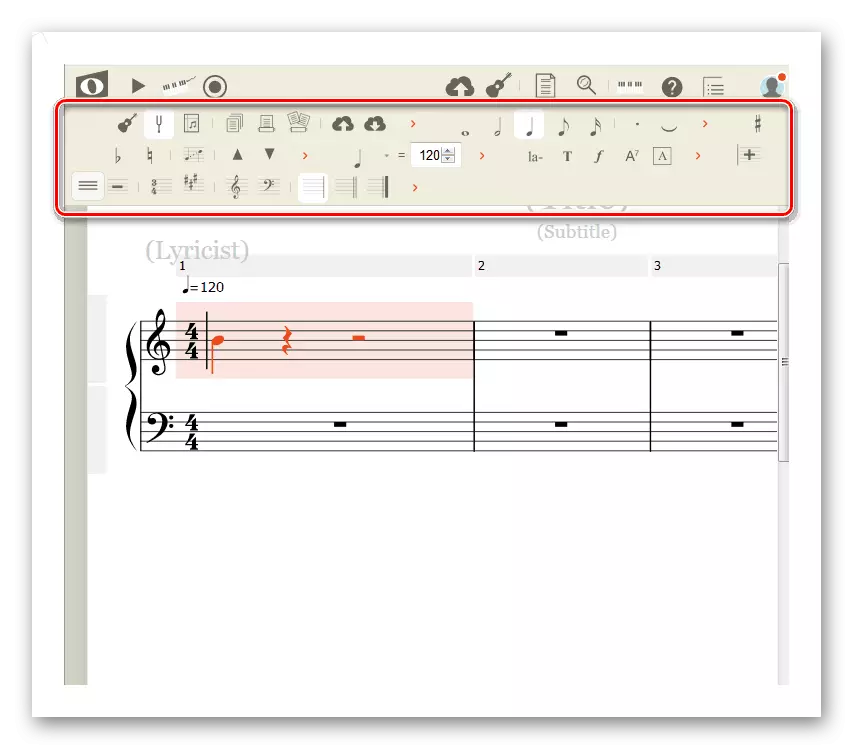
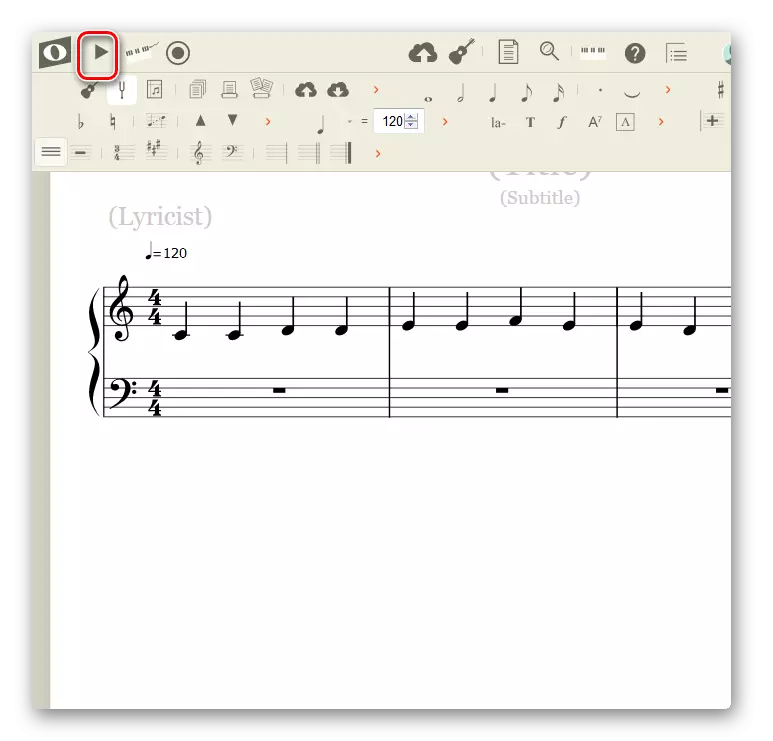
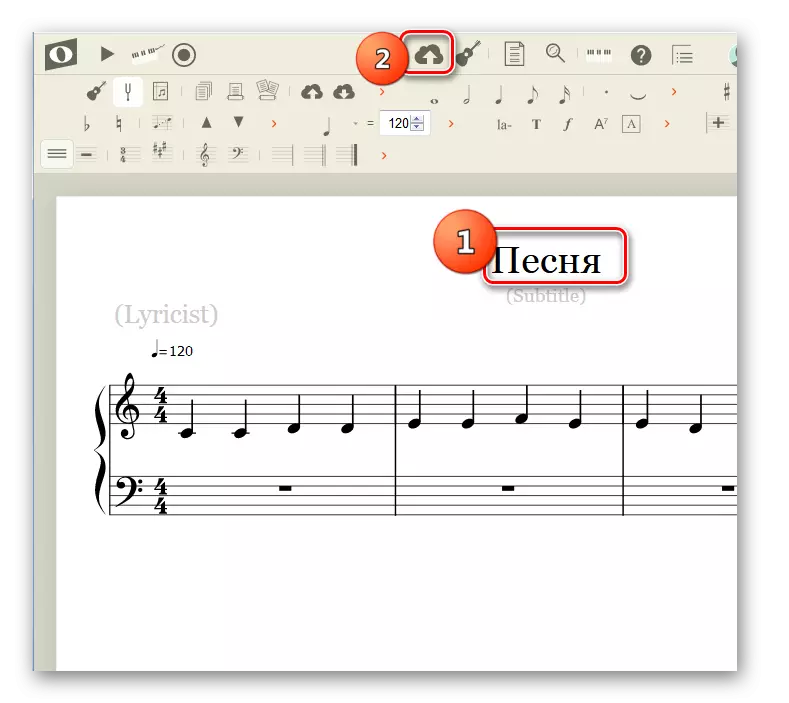
Ова не е комплетна листа на далечински услуги за уредување на музички записи. Но, во овој преглед беа презентирани опис на алгоритмот за активностите во најпопуларните и функционални. Повеќето корисници на функционалните податоци за слободен ресурси ќе бидат повеќе од доволно за да ги извршуваат задачите што се изучуваат во статијата.
